Съдържание
Много аудиофили сред потребителите на компютри много често се опитват да разберат как да инсталират Realtek HD на Windows 7 или друга известна модификация на системата, за да получат висококачествен звук и възможност да използват вградения мениджър, който позволява много интересни настройки и неподражаеми звукови ефекти. Инсталирането на този софтуерен продукт не представлява никаква трудност. Въпреки това, доста често можете да се сблъскате със ситуации, в които инсталирането на този софтуер няма ефект или потребителят просто не знае как да конфигурира звука, използвайки инструментите и помощните програми на Realtek.
Какво е Realtek HD?
Разглеждането на всички общи проблеми трябва да започне с описание на софтуера, който трябва да бъде инсталиран на вашия компютър или лаптоп. Това е комплект, състоящ се от специални софтуерни кодеци, драйвери и допълнителни инструменти за управление на аудиосистемата.
Когато разберете как да инсталирате и конфигурирате Realtek HD в Windows 7, трябва да помислите дали трябва да го правите, защото много потребители безразсъдно инсталират такива комплекти и след това се изненадват, че те не работят. Тук трябва ясно да разберем, че този софтуер не може да се използва на всички звукови карти, въпреки че в известен смисъл се счита за универсален. Първото нещо, което трябва да направите, преди да започнете инсталацията, е да се уверите, че хардуерът ви е проектиран да работи с него. Компютрите и лаптопите поддържат само звукови чипове от сериите VIA, ALC или подобни. Ако имате инсталирана звукова карта, различна от посочените модификации, не можете дори да се опитате да инсталирате описания софтуер, защото той е абсолютно безсмислен.
Къде да изтеглите необходимия драйвер?
За собствениците на поддържани чипове въпросите, свързани с това как да инсталират Realtek HD на компютър с Windows 7, са много актуални, така че следният материал е предназначен за тях. Преди всичко трябва да изтеглите подходящия инсталатор.

Разбира се, възможно е да се обърнете директно към официалния сайт на разработчика, което е най-добрият вариант, но няма нищо лошо в това да изтеглите инсталатора от Runet.
Преди да посетите даден сайт за изтегляне, е силно препоръчително да проверите дали той е надежден. Ако обаче е инсталирана антивирусна програма, тя ще издаде предупреждение, ако на ресурса бъде открита подозрителна вирусна активност.
Драйверът трябва да бъде зареден в зависимост от размера на битовете и модификацията на вашия операционна система. Много потребители имат въпроси за това как да инсталират Realtek HD на Windows 7 безплатно. Струва си да се отбележи, че описаният комплект е безплатен, така че в никакъв случай няма да се налага да плащате за него.
Как да инсталираме Realtek HD на Windows 7 и други модификации?
Сега считайте, че успешно сте изтеглили инсталатора (в момента последната версия 2 на.82). Нека да преминем директно към въпросите как да инсталираме Realtek HD на Windows 7 или подобни модификации, които поддържат използването му.

Ако не сте забранили акаунта на суперадминистратора, стартирайте инсталатора като администратор, като щракнете върху.

След това просто следвайте инструкциите на съответния "съветник", като щракнете върху бутоните за продължаване. След като всички необходими компоненти бъдат интегрирани в средата на операционната система, ще бъдете подканени да извършите пълно рестартиране.

Трябва да се съгласим, тъй като рестартирането е предпоставка за успешна инсталация.
Възможни проблеми при инсталирането
След като вече имаме яснота как да инсталираме Realtek HD в Windows 7, решихме, че можем да преминем към конфигуриране на необходимите компоненти. Преди да направим това обаче, трябва да споменем един важен аспект. Въпросът е, че този софтуер е много чувствителен към предварително инсталирани драйвери за звуково оборудване, така че понякога може да се наложи да актуализирате съществуващия софтуер за управление, преди да стартирате инсталатора. Не търсете и не инсталирайте актуализации чрез инструментите на системата и не използвайте Device Manager. По-добре е да се използва автоматизиран софтуер (напр. помощни програми като Driver Booster или дори пакети като DriverPack Solution).
Стартиране на мениджъра и основни настройки
Накрая нека приемем, че инсталацията е успешна (както видяхме по-горе, инсталирането на Realtek HD Manager в Windows 7 е доста лесно). Сега е време да стартирате звуковия мениджър и да се запознаете с основните му функции. Можете да го стартирате от "Контролния панел", където след инсталацията ще се появи съответният раздел.

Що се отнася до основните настройки, които могат да бъдат променени по ваш вкус, започнете с експериментиране със звукови ефекти като еквалайзер (предварително зададените шаблони са достатъчни за това), ако имате свързано домашно кино, можете да активирате използването на съраунд звук. Обикновено тези настройки не са проблем.
Качеството на звука е това, на което си струва да се обърне специално внимание.

В раздела Стандартен формат можете да изберете най-подходящия вариант от падащия списък (параметрите включват честота на дискретизация и дълбочина на звука). Не задавайте твърде висока стойност, а се ограничете до студийното качество (48kHz, 24bit) за първи път. Дори и да изберете по-висока или по-ниска стойност, трябва да имате много добър слух, за да забележите съществена разлика. По този начин звукът ще бъде доста добър, а натоварването няма да е прекалено голямо. Можете също така да експериментирате с намаляване на шума или корекции на типа стая.

Ако желаете, можете да превключите входовете и изходите от цифрови към аналогови. Смята се, че това ще придаде на звука част от "топлината", с която бяха известни остарелите лампови усилватели. Тук обаче има много настройки и няма да ви е трудно да разберете кои от тях са.
Вместо послеслов
Разбира се, можете и трябва да използвате както диспечера, така и включените в комплекта звукови кодеци. Качеството на възпроизвеждане на аудиоматериала ще се подобри само от това. Но трябва да повторим: ако компютърът използва звуков чип, за който не е осигурена поддръжка на Realtek HD, няма абсолютно никакъв смисъл да инсталирате пакета кодеци в системата. В някои случаи това може дори да доведе до конфликт с драйвера.
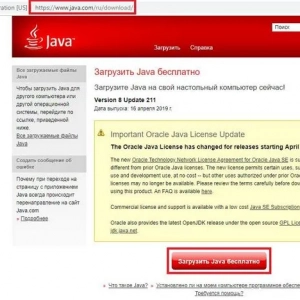 Как да инсталирате java 32 bit за windows 7 или подобни системи: инструкции и нюанси на инсталацията
Как да инсталирате java 32 bit за windows 7 или подобни системи: инструкции и нюанси на инсталацията Как да инсталираме драйвери в windows 10: някои основни техники
Как да инсталираме драйвери в windows 10: някои основни техники Как да инсталирате windows 7 след windows 10: стъпки, необходими програми и експертни съвети
Как да инсталирате windows 7 след windows 10: стъпки, необходими програми и експертни съвети Realtek: какво представлява в общото разбиране и в конкретни случаи?
Realtek: какво представлява в общото разбиране и в конкретни случаи? Настройка на производителността на windows 10: инструкции стъпка по стъпка и съвети от експертите
Настройка на производителността на windows 10: инструкции стъпка по стъпка и съвети от експертите Как да промените системния език на windows 7 различни модификации: най-подходящите решения
Как да промените системния език на windows 7 различни модификации: най-подходящите решения Как да инсталирате правилно windows 10 от usb памет?
Как да инсталирате правилно windows 10 от usb памет?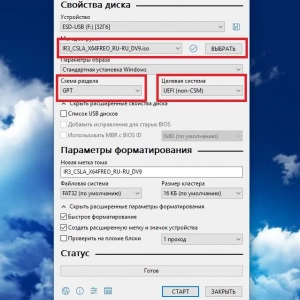 Как да инсталирате windows 8 на лаптоп: процедурата, необходимите драйвери и експертни съвети
Как да инсталирате windows 8 на лаптоп: процедурата, необходимите драйвери и експертни съвети Настройка на vlc за гледане на iptv в windows и adnroid
Настройка на vlc за гледане на iptv в windows и adnroid